win11修改窗口缩放 win11怎么修改显示器缩放比例
更新时间:2025-02-10 08:43:13作者:yang
Win11作为微软最新发布的操作系统,带来了许多新的功能和改进,其中修改窗口缩放和显示器缩放比例是许多用户关注的一个重要问题。在Win11中,用户可以通过简单的操作来调整窗口和显示器的缩放比例,以适应自己的需求和习惯。接下来让我们一起来探讨一下Win11中如何修改窗口缩放和显示器缩放比例吧。
win11修改窗口缩放第一步,同时按下键盘的“Win+i”组合键打开设置。
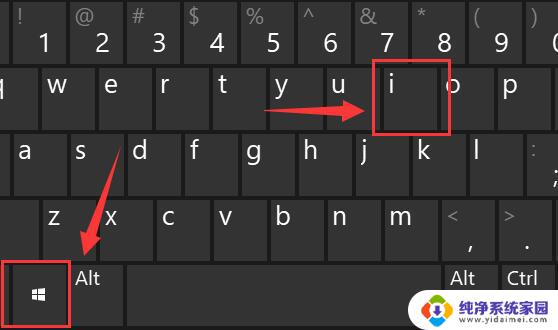
第二步,进入左侧“系统”设置选单。
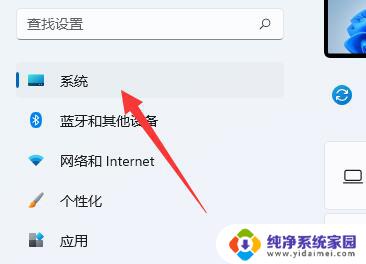
第三步,打开右边第一歌“显示”设置。
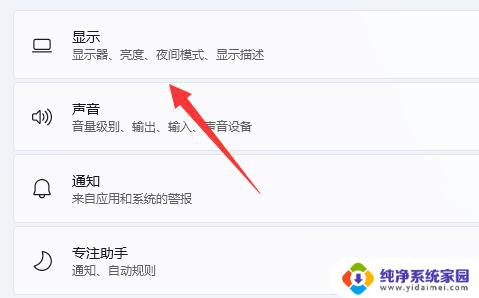
第四步,打开后就能找到“缩放”选项了。点击如图示菜单就可以更改缩放比例。
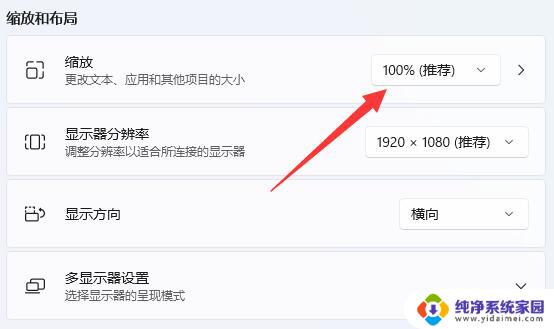
以上就是win11修改窗口缩放的全部内容,碰到同样情况的朋友们赶紧参照小编的方法来处理吧,希望能够对大家有所帮助。
win11修改窗口缩放 win11怎么修改显示器缩放比例相关教程
- win11保持显示缩放比在哪 win11设置显示屏幕缩放比例的方法
- win11怎么调缩放 win11如何设置显示缩放比例
- win11分屏如何自定义缩放 win11设置显示缩放比例的步骤
- win11系统缩放比例哪里调 win11缩放比例设置步骤
- win11如何变更缩放 Win11如何设置屏幕分辨率和缩放比例
- win11电脑操作系统比例怎么修改 Win11 系统如何修改分辨率比例
- win11缩放和布局 自动 win11设置高分辨率缩放比例步骤
- win11如何设置缩放 win11缩放比例设置步骤
- win11怎么单独设置应用缩放 Win11调整分辨率和缩放比例的方法
- win11自定义缩放比例已设置如何取消 win11关闭屏幕自定义缩放并注销的步骤
- win11如何关闭协议版本6 ( tcp/ipv6 ) IPv6如何关闭
- win11实时防护自动开启 Win11实时保护老是自动开启的处理方式
- win11如何设置网页为默认主页 电脑浏览器主页设置教程
- win11一个屏幕分四个屏幕怎么办 笔记本如何分屏设置
- win11删除本地账户登录密码 Windows11删除账户密码步骤
- win11任务栏上图标大小 win11任务栏图标大小调整方法